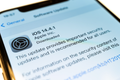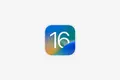iPhone、iPad、および Mac でロックダウン モードを使用する方法 (および使用したくない理由)
公開: 2022-09-20
ロックダウン モードは、セキュリティを強化するために、iPhone、iPad、または Mac に厳しい制限を課します。 しかし、それは誰を対象とし、どのように機能し、どのように有効にし、どのような欠点があるのでしょうか?
注: 2022 年 9 月の執筆時点では、この機能は iOS 16 を搭載した iPhone で利用できますが、iPadOS 16.1 が 2022 年秋の後半にリリースされるまで、iPad では利用できません。 iPad のロックダウン モードへのアクセス。 また、macOS Ventura は 2022 年 9 月中旬の時点では利用できませんが、2022 年 10 月にリリースされる予定です。
ロックダウンモードとは?
Apple は、ロックダウン モードを「国家が支援する傭兵スパイウェアを開発している民間企業からの標的を絞ったサイバー攻撃の危険にさらされている可能性があるユーザーに対する特別な追加保護」と説明し、このモードが「非常に少数のユーザー」に利益をもたらすように設計されていることを認めています。
この極端なレベルの保護は、NSO Group の Pegasus スパイウェアのようなツールを使用して、政府や民間企業によって追跡される危険にさらされている人々に利益をもたらすように設計されています。 Apple は、「国が支援するスパイウェアの悪用を抑制する」ことを期待して、NSO Group を訴えているところです。
ロックダウン モードを有効にすると、多くの標準機能が制限され、潜在的なスパイウェアの侵入ポイントが制限されます。 これも:
- ほとんどのメッセージの添付ファイル タイプをブロックします (画像を除く)。
- メッセージ内のリンクのプレビューを無効にします。
- 信頼できる Web サイトを除外しない限り、「ジャスト イン タイム」(JIT) JavaScript 要素をオフにします。
- 不明な連絡先からの着信招待、サービス リクエスト、FaceTime 通話をブロックする (以前に連絡を開始したことがある場合を除く)。
- コンピューターおよびアクセサリとの有線接続を制限します。
- 写真から共有アルバムを削除します。
- 多くの会社のデバイスで使用されているモバイル デバイス管理 (MDM) にデバイスが登録されないようにする。
- iOS のベータ版のプレビューに使用されるような構成プロファイルをデバイスがインストールできないようにします。
Apple は、これらの制限は「起動時に」ロックダウン モードに含まれていると述べています。これは、同社が将来のリリースでより多くの制限を含めることを意図していることを示唆している可能性があります。
iOS 16、iPadOS 16.1、macOS Ventura で利用可能
ロックダウン モードは、iOS 16 および iPadOS 16 と互換性のあるすべての iPhone と iPad、および macOS Ventura と互換性のあるすべての Mac モデルで利用できます。 つまり、iPhone 8 および第 2 世代の iPhone SE 以降、第 5 世代の iPad および iPad mini、第 3 世代の iPad Air、および iPad Pro のすべてのモデルが対象となります。
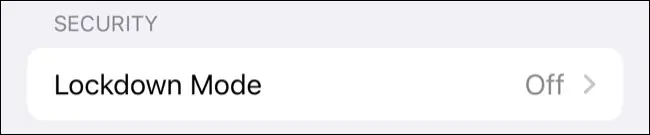
ロックダウン モードを使用する前に、ソフトウェア アップデート機能を使用して iPhone、iPad、または Mac をアップデートする必要があります。 更新プログラムと互換性のない古いデバイスを使用している場合でも、既知の脆弱性を解決するためのセキュリティ更新プログラムを入手できる可能性がありますが、この新しい極端なレベルの保護を逃すことになります.
関連: iOS 16 と iPadOS 16 は私の iPhone または iPad で動作しますか?
ロックダウン モードを有効にする方法
使用しているデバイスに関係なく、ロックダウン モードを有効にするのは簡単です。 iPhone または iPad では、[設定] > [プライバシーとセキュリティ] メニューに移動し、画面の一番下までスクロールして [ロックダウン モード] をタップし、続いて [ロックダウン モードを有効にする] ボタンをタップします。
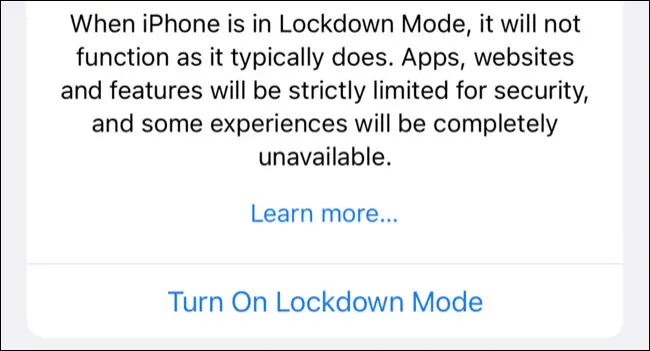

有効にしようとしている制限を通知するポップアップ ウィンドウが表示されます。 続行するには、[ロックダウン モードをオンにする] ボタンを使用し、[オンにして再起動] をクリックして決定を確認します。
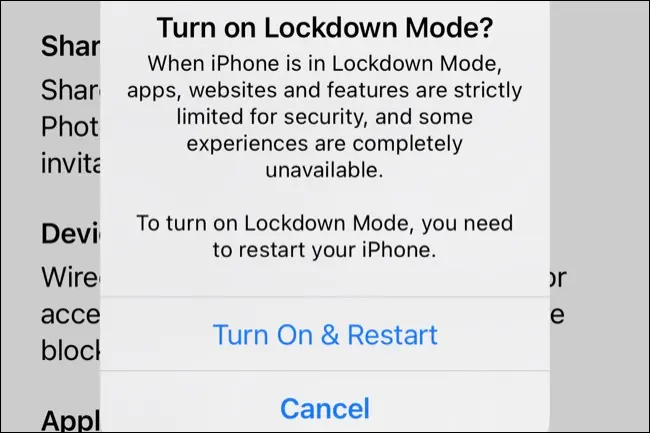
Mac の場合、プロセスはほぼ同じです。 [システム設定] > [プライバシーとセキュリティ] に移動し、[ロックダウン モード]、[電源を入れる] の順にクリックしてから、Mac を再起動します。
iPhone、iPad、または Mac を再起動すると、ロックダウン モードが有効になります。 「プライバシーとセキュリティ」メニューにアクセスし、決定を元に戻すことで、再度オフにすることができます。
セキュリティとプライバシーのバランス
ロックダウン モードは、デバイスがゼロデイ エクスプロイトによって危険にさらされるのを防ぐためのセキュリティ機能です。 その制限的な性質の結果として、ロックダウン モードを使用すると指紋のようなものが残り、それを使用している人が暴露される可能性があります。
Electronic Frontier Foundation (EFF) は、Web フィンガープリンティング ツール Cover Your Tracks が、Safari ブラウザーに導入された制限のために iPhone 所有者がロックダウン モードを使用しているときに検出できることを明らかにしました。
EFF は、ロックダウン モードは、スパイウェアやその他のマルウェア作成者の標的になる可能性のある潜在的な侵入ポイントを制限すると説明しました。 これらの 1 つは、Web ブラウザーのレンダリング エンジンを悪用するために使用できるカスタム フォントを読み込む機能です。 EFF は、JavaScript を使用して、フォントがブロックされているかどうかを簡単に検出できることを指摘しました。

Web ページにアクセスしたときに残されたブラウザーのユーザー エージェントやその他のデバイス情報と組み合わせることで、EFF は iPhone 所有者が実際にロックダウン モードを使用していることを確認することができました。 ここでの懸念は、個人の背中にターゲットをペイントして、残された情報ではなく、ロックダウン モードがデバイスを保護しようとする方法に注意を向ける可能性があることです。
これは、全体的なセキュリティを強化するためにユーザーのプライバシーを裏切るという点で、ロックダウン モードを使用することの 1 つの欠点を示しています。 EFF は続けて、「Apple によるこの強力な新しい保護機能の導入は、それを最も必要としている人々にとって歓迎すべき展開です」と述べていますが、「ユーザーは、Web に公開している情報についても認識しておく必要があります」と述べています。それをオンにします。
オンライン プライバシーとトラッカーがブラウザーをどのように表示するかについて興味がある場合は、Cover Your Tracks ツールを使用してブラウザーをテストしてください。
ほとんどの場合、ロックダウン モードは必要ありません
幸いなことに、大多数の人はロックダウン モードについて心配する必要はありません。 Apple は、このモードが防止するように設計された種類の攻撃の対象となる人は「ごくわずか」であり、ほとんどの人は iPhone、iPad、および Mac を最大限に使い続けることができると述べています。
今のところロックダウンモードを忘れて、すぐに試してみるべきiOS 16の最高の機能をチェックしてください.